En las versiones actualizadas de Microsoft Edge, probablemente haya notado que cuando descarga un archivo, el menú de descarga ahora aparece en la parte superior. Este es un gran cambio en el comportamiento del navegador. Si no eres fanático de esta nueva función, puedes volver a cambiarla. Aquí se explica cómo hacer que las descargas se muestren en la esquina inferior izquierda como lo hacía antes.
Cuando descarga un archivo en Microsoft Edge, el administrador de descargas ahora aparece en la esquina superior derecha del navegador. Desde aquí puede abrir y hacer clic en el icono de la carpeta para mostrarlo en la carpeta Descargas. También puede hacer clic en el botón de la papelera y eliminarlo. Solo aparece por unos momentos mientras se descarga el archivo.

Haga que Edge vuelva a mostrar el administrador de descargas en la parte inferior
Si prefiere que las descargas se comporten como antes, puede hacerlo. Solo necesita ingresar un parámetro de línea de comando secreto en el acceso directo de Edge en el escritorio.
Para comenzar, haga clic con el botón derecho en el acceso directo del escritorio de Microsoft Edge y seleccione Propiedades en el menú.

Alternativamente, si abre Edge desde el menú Inicio, use el método abreviado de teclado Tecla de Windows + R. Luego escriba o copie y pegue la siguiente ruta en el cuadro de diálogo Ejecutar y presione Entrar o haga clic en Aceptar .
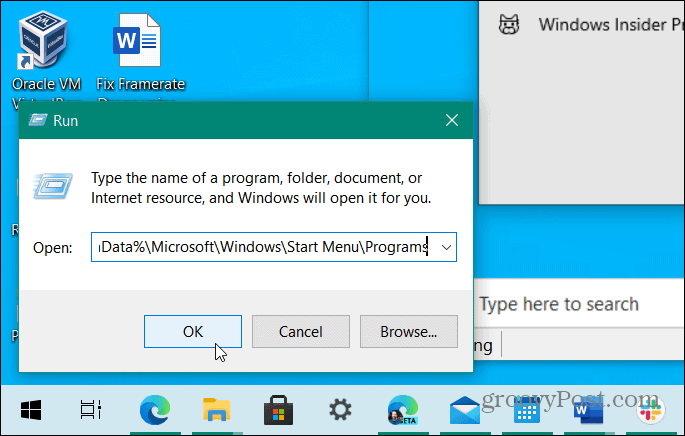
En la carpeta que se abre, desplácese hacia abajo y busque su acceso directo de Edge. Luego haz clic derecho y selecciona Propiedades .

Ahora, en el cuadro de diálogo Propiedades de acceso directo, asegúrese de que la pestaña Acceso directo esté seleccionada si aún no lo está. Luego coloque el cursor después de la comilla en el campo Destino y presione la barra espaciadora . Luego ingrese la siguiente cadena:
--disable-features=msDownloadsHub
Después de ingresar la cadena, haga clic en Aplicar y luego en Aceptar para que el cambio surta efecto.

Eso es todo al respecto. Ahora, la próxima vez que descargue un archivo, aparecerá en el Administrador de descargas en la esquina inferior izquierda del navegador. Desde allí, puede hacer clic en el botón de tres puntos y tener la opción de mostrar en la carpeta, eliminar el archivo, abrir siempre archivos de este tipo y más.

Y para obtener más información sobre el navegador de Microsoft, consulte cómo aplicar temas personalizados o consulte cómo usar la herramienta Edge Web Capture .



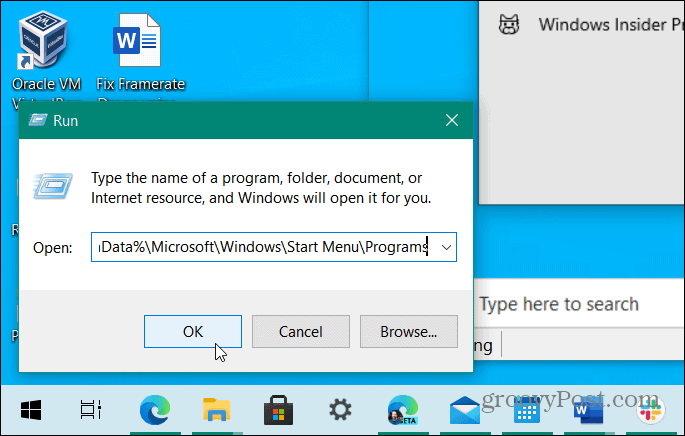




![[CORREGIDO] ¿Cómo arreglar el cambio de avatar de Discord demasiado rápido? [CORREGIDO] ¿Cómo arreglar el cambio de avatar de Discord demasiado rápido?](https://luckytemplates.com/resources1/images2/image-5996-0408150905803.png)
![Solucione el error ESRV_SVC_QUEENCREEK en Windows 10/11 [3 CORRECCIONES] Solucione el error ESRV_SVC_QUEENCREEK en Windows 10/11 [3 CORRECCIONES]](https://luckytemplates.com/resources1/images2/image-4622-0408151111887.png)
![[Mejores soluciones] Arreglar DS4Windows que no detecta el controlador en Windows 10 [Mejores soluciones] Arreglar DS4Windows que no detecta el controlador en Windows 10](https://luckytemplates.com/resources1/images2/image-6563-0408150826477.png)
![[CORREGIDO] Errores de Rise of the Tomb Raider, fallas, caída de FPS, NTDLL, error al iniciar y más [CORREGIDO] Errores de Rise of the Tomb Raider, fallas, caída de FPS, NTDLL, error al iniciar y más](https://luckytemplates.com/resources1/images2/image-3592-0408150419243.png)


![[Solucionado] El controlador WudfRd no pudo cargar el error 219 en Windows 10 [Solucionado] El controlador WudfRd no pudo cargar el error 219 en Windows 10](https://luckytemplates.com/resources1/images2/image-6470-0408150512313.jpg)
![Error de instalación detenida en Xbox One [11 formas principales] Error de instalación detenida en Xbox One [11 formas principales]](https://luckytemplates.com/resources1/images2/image-2928-0408150734552.png)